Comment éviter de tomber dans des escroqueries telles que "Apple VPN Protection Required" (Protection VPN Apple requise)
![]() Écrit par Tomas Meskauskas le
Écrit par Tomas Meskauskas le
Quel type d'escroquerie est "Apple VPN Protection Required" ?
Lors de notre examen de l'escroquerie "Apple VPN Protection Required", nous avons découvert qu'il s'agissait d'une escroquerie par pop-up ciblant les utilisateurs d'iPhone. En général, les escroqueries de ce type impliquent de faux avertissements conçus pour inciter les utilisateurs à prendre certaines mesures. Ces avertissements doivent être ignorés afin d'éviter d'éventuelles conséquences négatives.
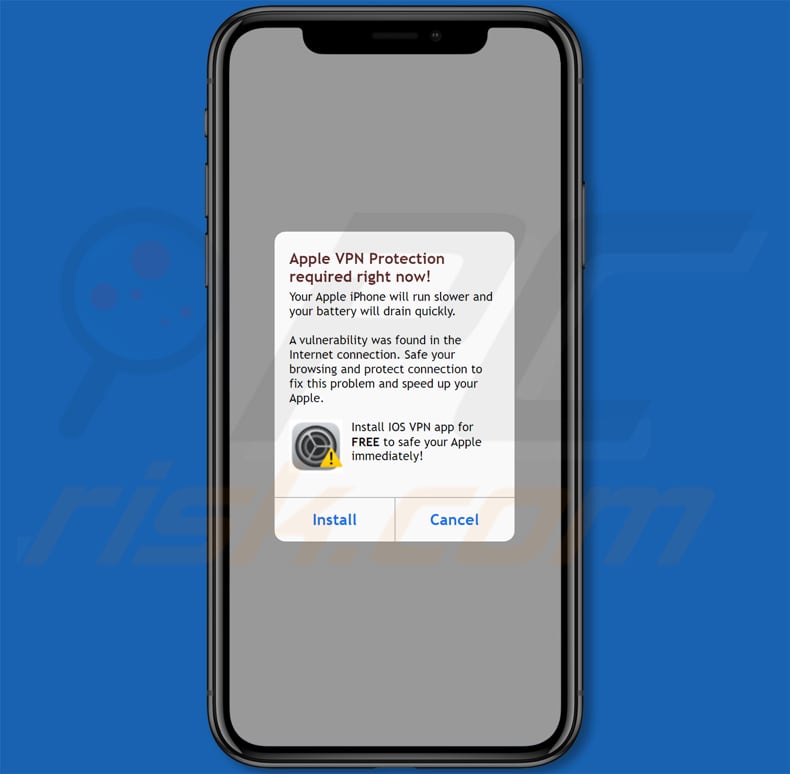
Présentation de l'arnaque "Apple VPN Protection Required"
Cette fenêtre pop-up prétend à tort que votre iPhone d'Apple présente une vulnérabilité dans sa connexion internet, ce qui entraîne un ralentissement des performances et un épuisement rapide de la batterie. Elle vous incite à installer gratuitement une application VPN iOS pour soi-disant réparer votre appareil et améliorer sa vitesse. Cependant, en interagissant avec ce faux pop-up, vous risquez de télécharger une application indésirable ou de révéler des informations personnelles à des escrocs.
Cette escroquerie par pop-up pourrait être utilisée pour promouvoir des logiciels indésirables tels que des logiciels publicitaires ou des pirates de navigateur, ou même des logiciels malveillants conçus pour voler des informations sensibles ou effectuer d'autres actions malveillantes. En outre, l'interaction avec ce faux avertissement peut conduire les utilisateurs vers des pages d'hameçonnage, des escroqueries au support technique, de faux cadeaux, des loteries, etc.
Ainsi, les utilisateurs peuvent être amenés à divulguer des informations sensibles (par exemple, des données de carte de crédit ou des identifiants de connexion), à envoyer de l'argent à des escrocs (par exemple, en payant pour des produits ou des services bidons ou inutiles) ou à entreprendre d'autres actions au profit des escrocs. Cela peut conduire à une usurpation d'identité, à une perte d'argent et à d'autres problèmes.
Il est important d'être prudent et d'éviter de s'engager dans des pop-ups trompeurs ou de télécharger des applications à partir de sources non fiables afin de se prémunir contre les escroqueries potentielles et de protéger ses informations personnelles et ses appareils.
| Nom | Apple VPN Protection Required faux avertissement |
| Type de menace | Phishing, Scam, Mac malware, Mac virus |
| Fausse affirmation | L'iPhone de l'utilisateur présente une faille dans sa connexion internet |
| Domaine connexe | okednfyhgd[.]com |
| Noms des détections | CRDF (malveillant), CyRadar (malveillant), Kaspersky (hameçonnage), Webroot (malveillant), Liste complète (VirusTotal) |
| Adresse IP de service | 172.67.128.132 |
| Symptômes | Votre Mac devient plus lent que la normale, vous voyez des publicités intempestives, vous êtes redirigé vers des sites web douteux. |
| Méthodes de distribution | Annonces pop-up trompeuses, installateurs de logiciels gratuits (bundling), téléchargements de fichiers torrent. |
| Dommages | Suivi du navigateur Internet (problèmes potentiels de confidentialité), affichage de publicités indésirables, redirections vers des sites Web douteux, perte d'informations privées. |
| Suppression des maliciels (Windows) |
Pour éliminer d'éventuelles infections par des maliciels, analysez votre ordinateur avec un logiciel antivirus légitime. Nos chercheurs en sécurité recommandent d'utiliser Combo Cleaner. |
Escroqueries similaires en général
Dans la plupart des cas, ces escroqueries imitent des alertes système légitimes ou d'autres avertissements concernant des failles de sécurité, des problèmes de performance des appareils ou des mises à jour système urgentes. Ils incitent les utilisateurs à prendre des mesures immédiates, comme télécharger une application, saisir des informations personnelles ou cliquer sur des liens, sous prétexte de résoudre des problèmes supposés.
Reconnaître ces caractéristiques communes peut aider les utilisateurs à identifier et à éviter d'être victimes d'escroqueries par pop-up. Voici quelques exemples d'escroqueries similaires : "Access To This Apple Device Has Been Blocked", "Apple Security Services" et "AppleCare - Official Security Alert".
Comment ai-je ouvert un site web frauduleux ?
Les escrocs utilisent différents moyens pour inciter les utilisateurs à ouvrir des sites web frauduleux. Par exemple, ils envoient des courriels frauduleux contenant des liens trompeurs, créent des publicités trompeuses ou utilisent des médias sociaux volés (ou faux), d'autres comptes ou des sites web compromis. Les sites frauduleux peuvent également être promus par le biais de notifications provenant de pages douteuses et de logiciels publicitaires.
En outre, les utilisateurs peuvent arriver sur des sites frauduleux par l'intermédiaire de pages qui utilisent des réseaux publicitaires malhonnêtes. Il est courant que des sites de torrents, des pages de diffusion illégale de films et des plateformes similaires soient associés à ces réseaux.
Comment éviter de visiter des sites frauduleux ?
Lorsque vous recherchez des sites web, utilisez des moteurs de recherche réputés comme Google. Téléchargez toujours des applications et des fichiers à partir de sites officiels ou de boutiques d'applications. N'acceptez pas de recevoir des notifications provenant de pages web suspectes et ne faites pas confiance aux publicités, liens, pop-ups et autres contenus similaires sur les sites web de ce type. Méfiez-vous des liens contenus dans les courriels, les messages textuels ou les publications sur les médias sociaux provenant de sources inconnues ou non vérifiées.
Maintenez le système d'exploitation et les logiciels installés à jour. En outre, analysez régulièrement votre ordinateur à la recherche de menaces à l'aide d'un outil de sécurité réputé. Si votre ordinateur est déjà infecté, nous vous recommandons de lancer une analyse avec Combo Cleaner pour éliminer automatiquement toutes les menaces.
Texte dans la fausse fenêtre pop-up :
Apple VPN Protection required right now!
Your Apple iPhone will run slower and your battery will drain quickly.
A vulnerability was found in the Internet connection. Safe your browsing and protect connection to fix this problem and speed up your Apple.
Install IOS VPN app for FREE to safe your Apple immediately!
[Install] [Cancel]
Suppression automatique et instantanée des maliciels :
La suppression manuelle des menaces peut être un processus long et compliqué qui nécessite des compétences informatiques avancées. Combo Cleaner est un outil professionnel de suppression automatique des maliciels qui est recommandé pour se débarrasser de ces derniers. Téléchargez-le en cliquant sur le bouton ci-dessous :
▼ TÉLÉCHARGEZ Combo Cleaner
Le scanneur gratuit vérifie si votre ordinateur est infecté. Pour utiliser le produit complet, vous devez acheter une licence pour Combo Cleaner. 7 jours d’essai limité gratuit disponible. Combo Cleaner est détenu et exploité par Rcs Lt, la société mère de PCRisk. Lire la suite. En téléchargeant n'importe quel logiciel listé sur ce site web vous acceptez notre Politique de Confidentialité et nos Conditions d’Utilisation.
Menu rapide:
- Qu'est-ce que la "Protection VPN Apple requise" ?
- ÉTAPE 1. Supprimez les fichiers et dossiers liés aux logiciels indésirables d'OSX.
- ÉTAPE 2. Supprimez les extensions malveillantes de Safari.
- ÉTAPE 3. Supprimez les modules complémentaires indésirables de Google Chrome.
- ÉTAPE 4. Supprimez les plug-ins indésirables de Mozilla Firefox.
Vidéo montrant comment supprimer les logiciels publicitaires et les pirates de navigateur d'un ordinateur Mac :
Suppression des applications indésirables :
Supprimez les applications potentiellement indésirables de votre dossier "Applications" :

Cliquez sur l'icône du Finder. Dans la fenêtre du Finder, sélectionnez "Applications". Dans le dossier des applications, recherchez "MPlayerX", "NicePlayer" ou d'autres applications suspectes et mettez-les à la Corbeille. Après avoir supprimé la ou les applications indésirables à l'origine des publicités en ligne, analysez votre Mac pour détecter les composants indésirables restants.
Suppression des fichiers et dossiers reliés au apple vpn protection required faux avertissement:

Cliquer l'Icône Trouver, dans la barre des menus, choisissez Aller, et cliquer Aller au dossier...
 Rechercher les fichiers générés par le logiciel de publicité dans le dossier Library/LaunchAgents:
Rechercher les fichiers générés par le logiciel de publicité dans le dossier Library/LaunchAgents:

Dans la barre Aller au dossier... taper: Library/LaunchAgents
 Dans le dossier “LancerlesAgents”, recherché tous les fichiers suspects récemment ajoutés et déplacez-les dans la Corbeille. Exemples de fichiers générés par un logiciel de publicité- “installmac.AppRemoval.plist”, “myppes.download.plist”, “mykotlerino.ltvbit.plist”, “kuklorest.update.plist”, etc. Le logiciel de publicité installe habituellement plusieurs fichiers avec la même chaîne.
Dans le dossier “LancerlesAgents”, recherché tous les fichiers suspects récemment ajoutés et déplacez-les dans la Corbeille. Exemples de fichiers générés par un logiciel de publicité- “installmac.AppRemoval.plist”, “myppes.download.plist”, “mykotlerino.ltvbit.plist”, “kuklorest.update.plist”, etc. Le logiciel de publicité installe habituellement plusieurs fichiers avec la même chaîne.
 Rechercher les fichiers générés dans le dossier de /Library/Application Support :
Rechercher les fichiers générés dans le dossier de /Library/Application Support :

Dans la barreAller au dossier..., taper: /Library/Application Support
 Dans le dossier “Application Support” , rechercher tous les dossiers suspects récemment ajoutés. Par exemple, “MplayerX” or “NicePlayer”, et déplacer ces dossiers dans la Corbeille.
Dans le dossier “Application Support” , rechercher tous les dossiers suspects récemment ajoutés. Par exemple, “MplayerX” or “NicePlayer”, et déplacer ces dossiers dans la Corbeille.
 Rechercher les fichiers générés par le logiciel de publicité dans le dossier ~/Library/LaunchAgents:
Rechercher les fichiers générés par le logiciel de publicité dans le dossier ~/Library/LaunchAgents:

Dans la barre Aller au dossier, taper : ~/Library/LaunchAgents

Dans le dossier “LancerlesAgents”, recherché tous les fichiers suspects récemment ajoutés et déplacez-les dans la Corbeille. Exemples de fichiers générés par un logiciel de publicité- “installmac.AppRemoval.plist”, “myppes.download.plist”, “mykotlerino.ltvbit.plist”, “kuklorest.update.plist”, etc. Le logiciel de publicité installe habituellement plusieurs fichiers avec la même chaîne.
 Rechercher les fichiers générés par le logiciel de publicité dans le dossier /Library/LaunchDaemons:
Rechercher les fichiers générés par le logiciel de publicité dans le dossier /Library/LaunchDaemons:
 Dans la barre Aller au dossier, taper : /Library/LaunchDaemons
Dans la barre Aller au dossier, taper : /Library/LaunchDaemons
 Dans le dossier “LaunchDaemons” , rechercher tous les fichiers suspects récemment ajoutés . Par exemple, “com.aoudad.net-preferences.plist”, “com.myppes.net-preferences.plist”, "com.kuklorest.net-preferences.plist”, “com.avickUpd.plist”, etc., et déplacez-les dans la Corbeille.
Dans le dossier “LaunchDaemons” , rechercher tous les fichiers suspects récemment ajoutés . Par exemple, “com.aoudad.net-preferences.plist”, “com.myppes.net-preferences.plist”, "com.kuklorest.net-preferences.plist”, “com.avickUpd.plist”, etc., et déplacez-les dans la Corbeille.
 Scanner votre Mac avec Combo Cleaner:
Scanner votre Mac avec Combo Cleaner:
Si vous avez suivi toutes les étapes dans le bon ordre votre Mac devrait être libre de toutes infections. Pour être sûr que votre système n’est pas infecté exécuté un scan avec l’antivirus Combo Cleaner. Télécharger ICI. Après avoir téléchargé le fichier double cliqué sur combocleaner.dmg installer, dans la fenêtre ouverte glisser et déposer l’icône Combo Cleaner sur le dessus de l’icône Applications. Maintenant ouvrez votre launchpad et cliquer sur l’icône Combo Cleaner. Attendez jusqu’à Combo Cleaner mette à jour sa banque de données de définition de virus et cliquer sur le bouton 'Démarrez Combo Cleaner'.

Combo Cleaner scanner votre Mac à la recherche d’infections de logiciels malveillants. Si le scan de l’antivirus affiche 'aucune menace trouvée' – cela signifie que vous pouvez continuez avec le guide de suppression, autrement il est recommandé de supprimer toute infection avant de continuer.

Après avoir supprimé les fichiers et les dossiers générés par le logiciel de publicité, continuer pour supprimer les extensions escrocs de vos navigateurs internet.
Suppression du apple vpn protection required faux avertissement dans les navigateurs Internet :
 Suppression des extensions malicieuses dans Safari:
Suppression des extensions malicieuses dans Safari:
Suppression des extensions reliées à apple vpn protection required faux avertissement dans Safari :

Ouvrez le navigateur Safari. Dans la barre menu, sélectionner "Safari" et cliquer "Préférences...".

Dans la fenêtre préférences, sélectionner "Extensions" et rechercher tous les extensions suspectes récemment installées. Quand vous l'avez trouvée, cliquer le bouton "Désinstaller" à côté de celle (s)-ci. Noter que vous pouvez désinstaller de façon sécuritaire les extensions dans vote navigateur Safari - aucune n'est cruciale au fonctionnement normal du navigateur.
- Si vous continuez à avoir des problèmes avec les redirections du navigateur et des publicités indésirables - Restaurer Safari.
 Supprimer les plug-ins malicieux dans Mozilla Firefox:
Supprimer les plug-ins malicieux dans Mozilla Firefox:
Supprimer les ajouts reliés à apple vpn protection required faux avertissement dans Mozilla Firefox :

Ouvrez votre navigateur Mozilla Firefox. Dans le coin supérieur droit de l'écran, cliquer le bouton "Ouvrir le Menu" (trois lignes horizontales). Dans le menu ouvert, choisissez "Ajouts".

Choisissez l'onglet "Extensions" et rechercher tous les ajouts suspects récemment installés. Quand vous l'avez trouvée, cliquer le bouton "Supprimer" à côté de celui (ceux)-ci. Noter que vous pouvez désinstaller de façon sécuritaire toutes les extensions dans vote navigateur Mozilla Firefox - aucune n'est cruciale au fonctionnement normal du navigateur.
- Si vous continuez à avoir des problèmes avec les redirections du navigateur et des publicités indésirables - Restaurer Mozilla Firefox.
 Suppression des extensions malicieuses dans Google Chrome :
Suppression des extensions malicieuses dans Google Chrome :
Suppression des ajouts reliés à apple vpn protection required faux avertissement dans Google Chrome :

Ouvrez Google Chrome et cliquer le bouton "menu Chrome" (trois lignes horizontales) localisé dans le coin supérieur droit de la fenêtre du navigateur. À partir du menu déroulant, cliquer "Plus d'outils" et sélectionner "Extensions".

Dans la fenêtre "Extensions" et rechercher tous les ajouts suspects récemment installés. Quand vous l'avez trouvée, cliquer le bouton "Corbeille" à côté de celui (ceux)-ci. Noter que vous pouvez désinstaller de façon sécuritaire toutes les extensions dans vote navigateur Safari - aucune n'est cruciale au fonctionnement normal du navigateur.
- Si vous continuez à avoir des problèmes avec les redirections du navigateur et des publicités indésirables - Restaurer Google Chrome.
Foire aux questions (FAQ)
Qu'est-ce qu'une escroquerie par pop-up ?
Une escroquerie par pop-up est une tactique trompeuse en ligne qui consiste à faire apparaître une fausse alerte ou notification sur l'écran d'un utilisateur, souvent en invoquant un problème avec son appareil et en proposant une fausse solution.
Quel est l'objectif d'une escroquerie par pop-up ?
Les escrocs créent des fenêtres pop-up pour tromper les utilisateurs peu méfiants et les inciter à divulguer les détails de leur carte de crédit, leurs identifiants de connexion ou d'autres informations sensibles, à télécharger des logiciels malveillants (ou potentiellement malveillants) ou à payer pour des services ou des produits factices ou inutiles.
Pourquoi les fenêtres publicitaires intempestives apparaissent-elles ?
Ces pop-ups apparaissent sur des sites douteux, souvent ouverts par le biais de notifications provenant de sites non fiables, de publicités générées par des logiciels publicitaires, de publicités sur des sites Web douteux, de liens dans des courriels frauduleux ou de pages qui utilisent des réseaux publicitaires malhonnêtes (par exemple, des pages de torrents).
Combo Cleaner me protège-t-il des fenêtres publicitaires intempestives ?
Combo Cleaner peut analyser chaque site Web que vous visitez et détecter les sites frauduleux et autres pages peu fiables. En cas de détection, des avertissements immédiats sont émis et l'accès à ces sites est restreint.
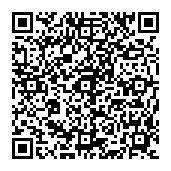
▼ Montrer la discussion